
笔记本win10系统怎么离线重装?大家在重装电脑的时候基本不会使用离线重装这种方式,除非在特殊情况下才会进行操作。不过离线重装也是有要求的,我们需要提前进行制作离线安装包,随后才可以进行离线重装。现在就跟着小编一起动手操作吧。
笔记本win10系统离线重装教程:
第一步
提前备份系统盘中的重要文件并且关闭所有杀毒软件后,直接打开在官网上下载完成的韩博士装机大师软件。
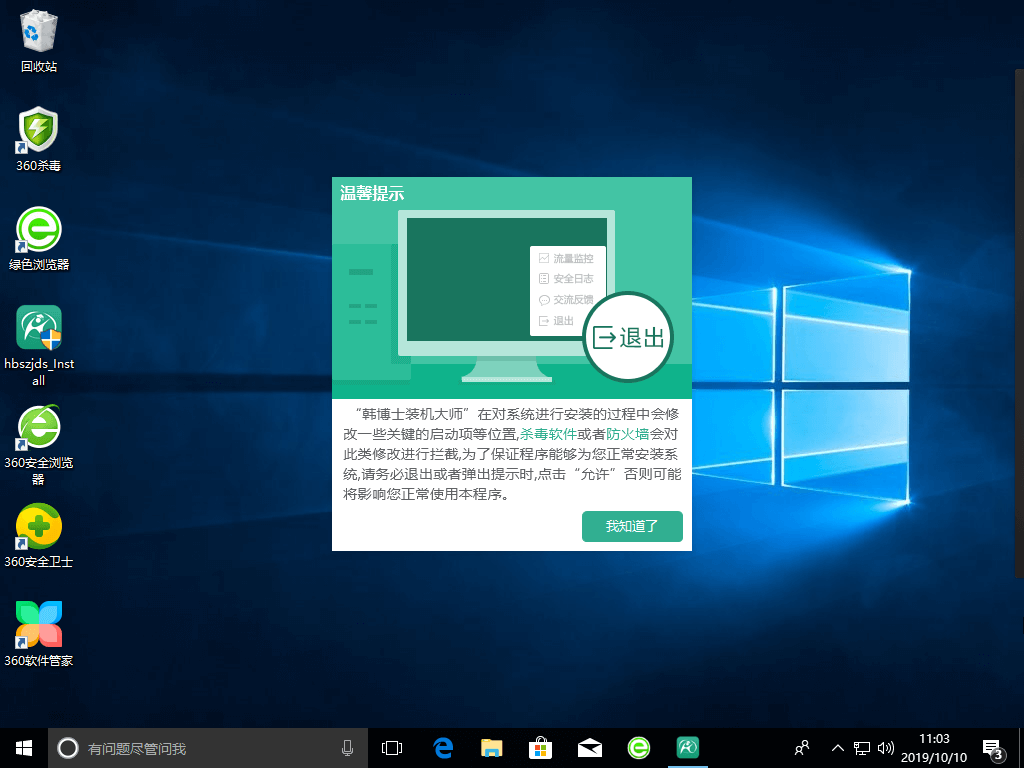
第二步
此时开始点击“一键装机”下的“离线版制作”进行操作。
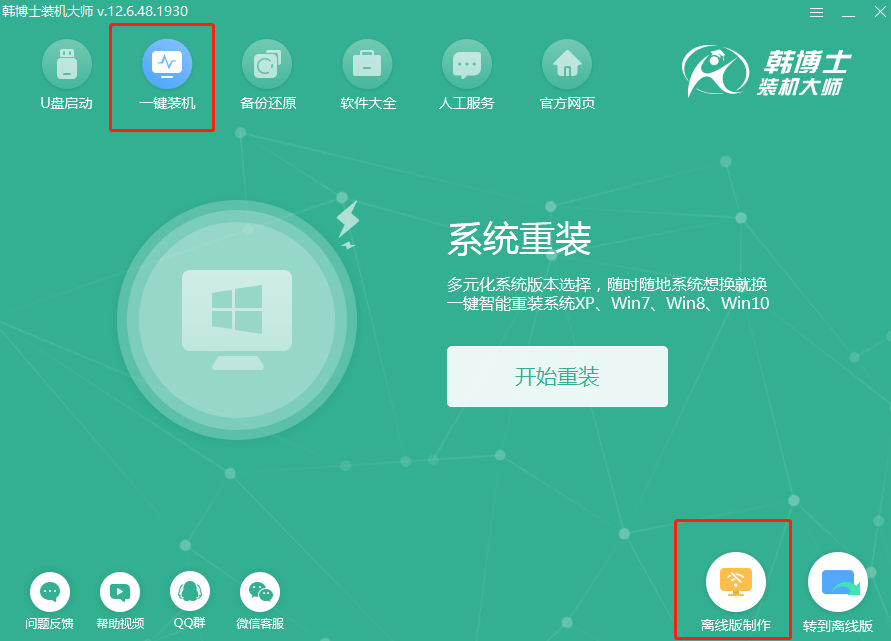
第三步
在打开的界面中选择需要安装的win10系统后点击“下一步”继续操作。
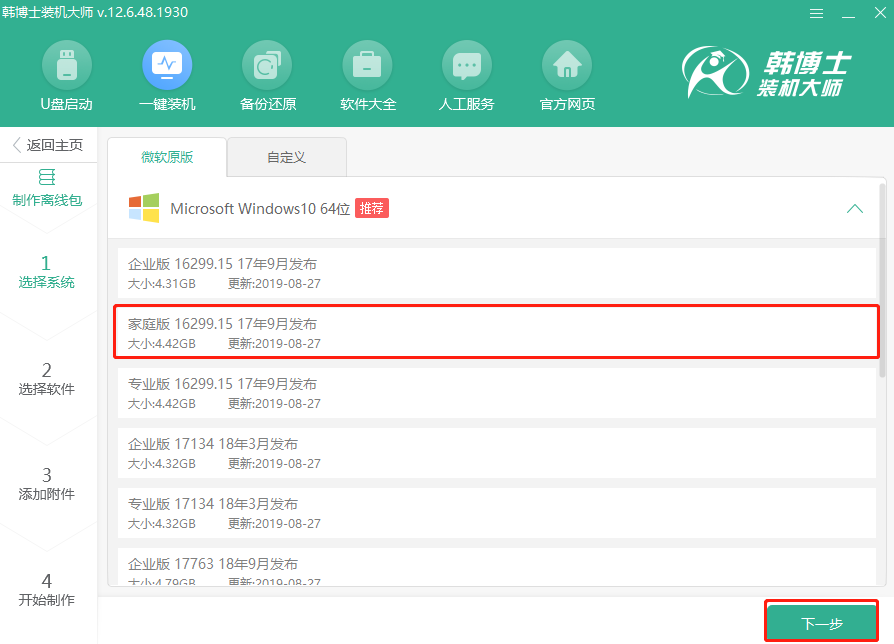
第四步
因为重装系统会格式化系统盘,直接在界面中选择安装软件和常用工具后点击“开始制作”。
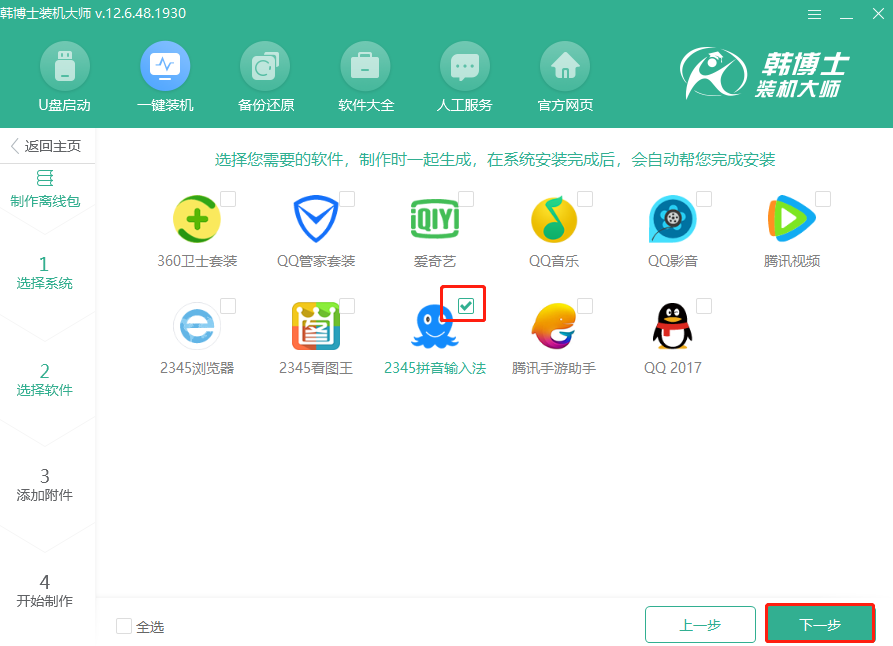
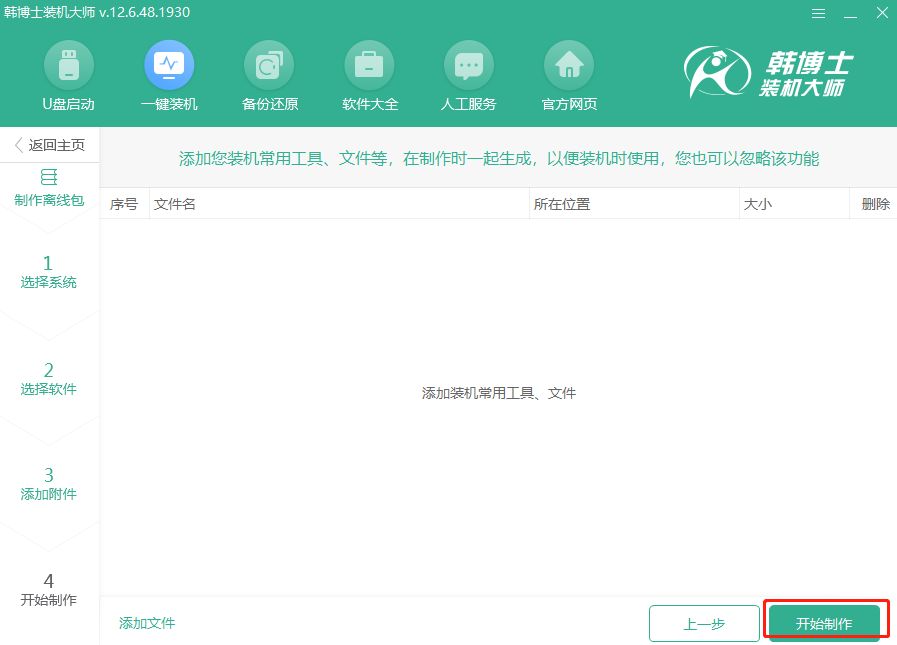
第五步
根据自己需要选择文件“保存”位置。
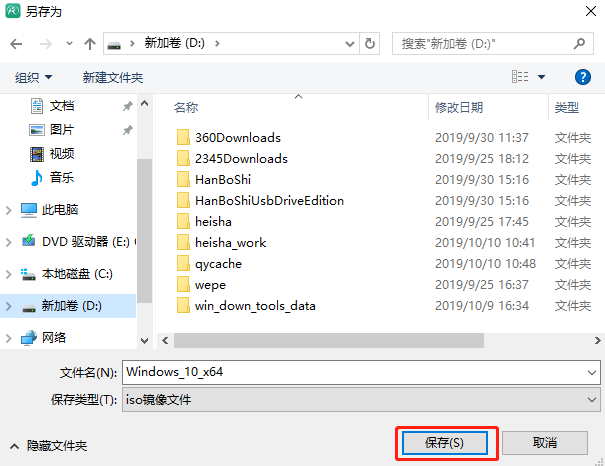
韩博士开始自动下载系统文件,大家需要耐心等待5-15分钟。
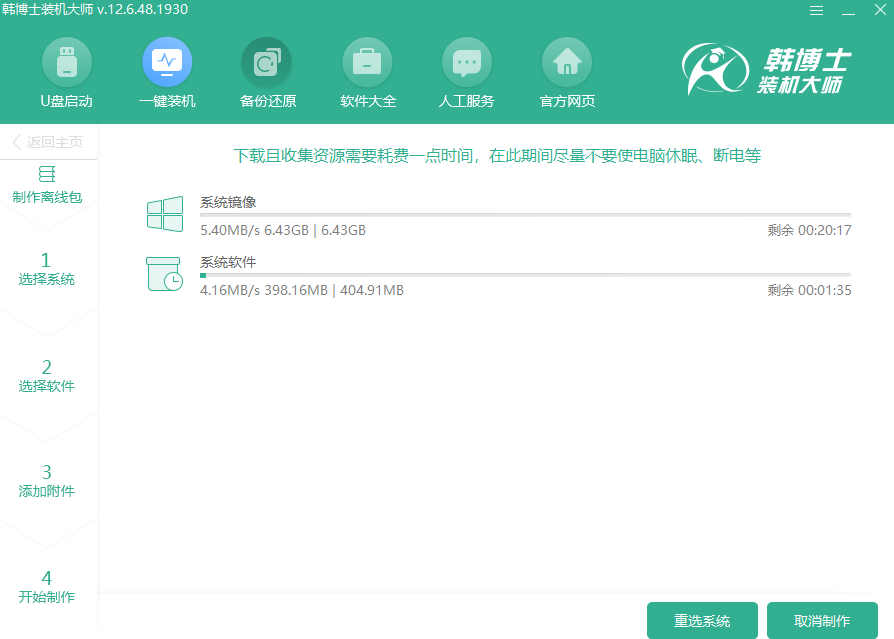
第六步
win10系统文件下载完成后,韩博士开始自动校验文件。
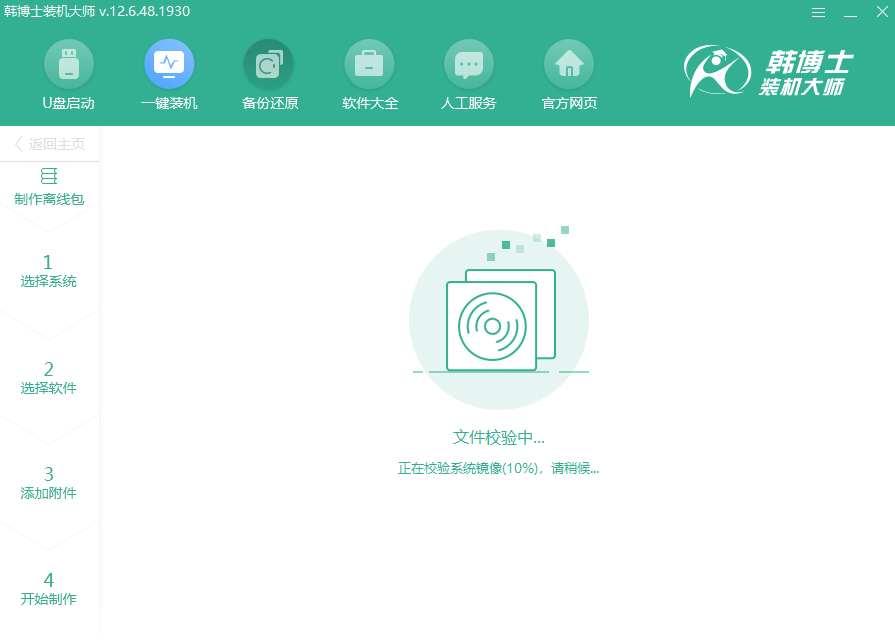
等文件校验完成后离线版安装包制作成功,可以直接点击“查看文件”找到文件的存放位置。
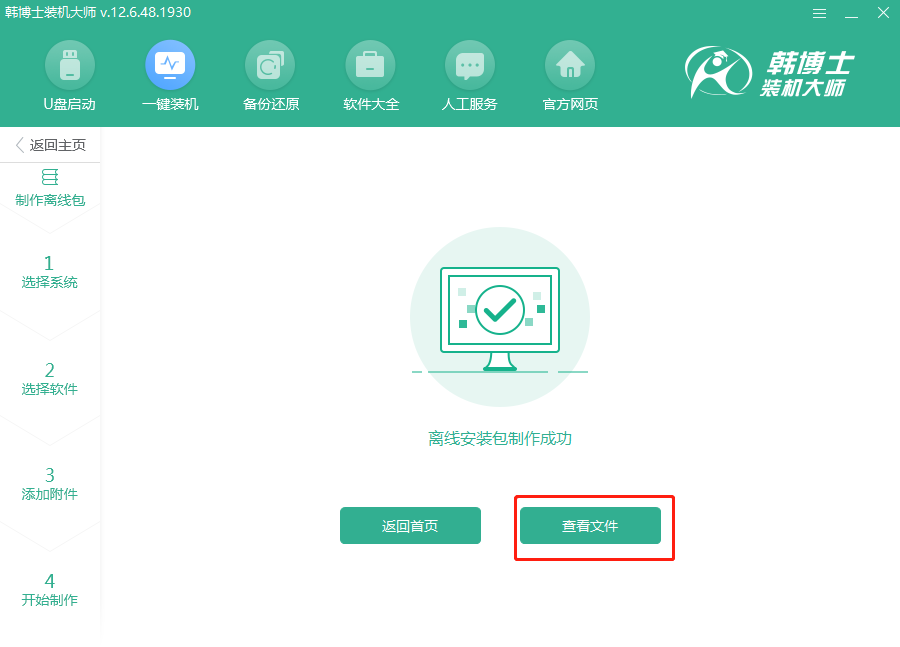
第七步
右键选择下载的镜像文件,点击“装载”。
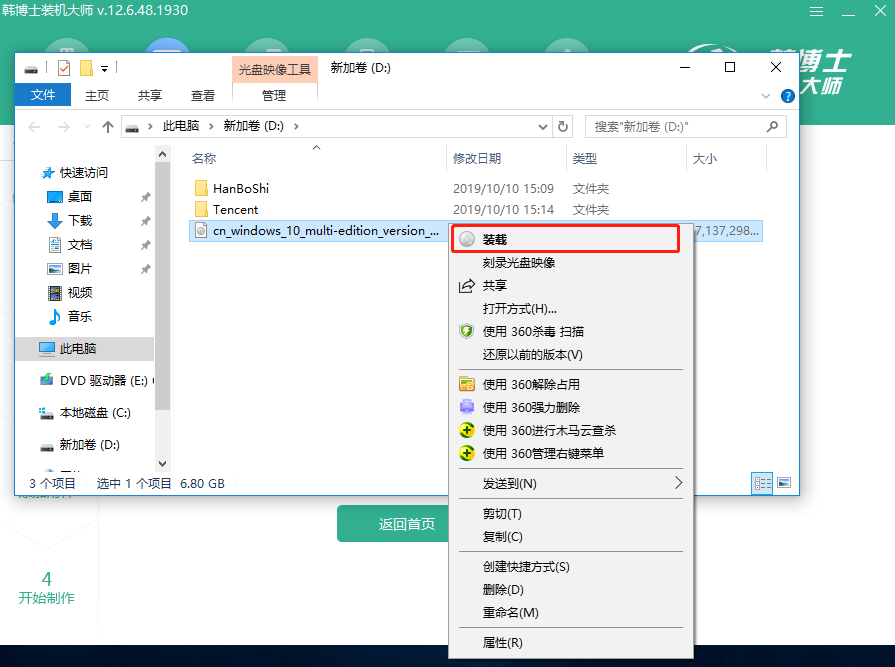
文件装载成功后在文件夹中双击打开韩博士应用程序。
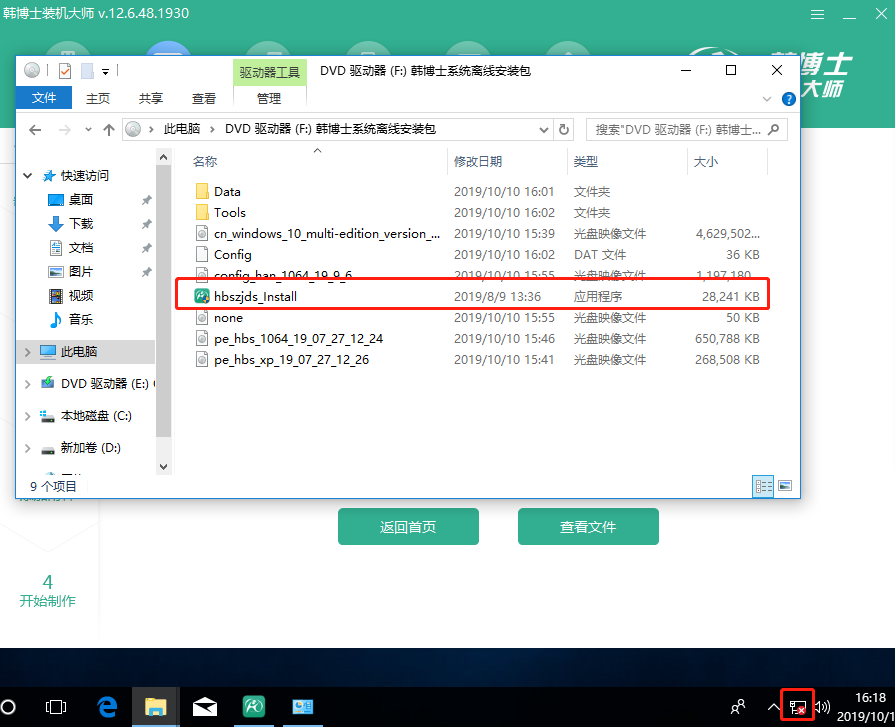
第八步
韩博士开始对电脑进行环境检测,等电脑检测完成直接点击“下一步”继续操作。
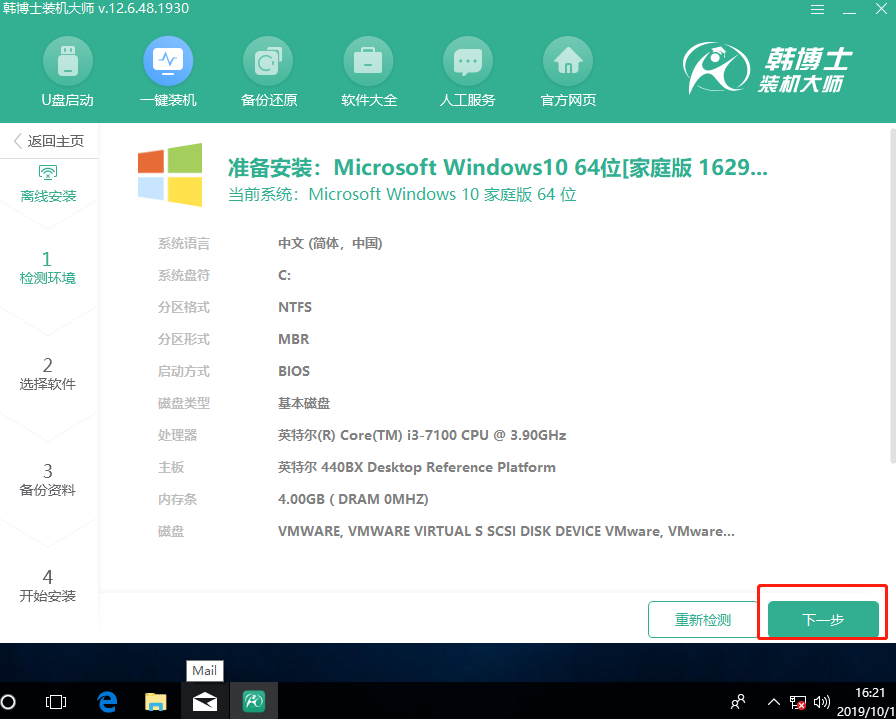
根据自己需要选择安装软件和重要文件后点击“开始安装”。
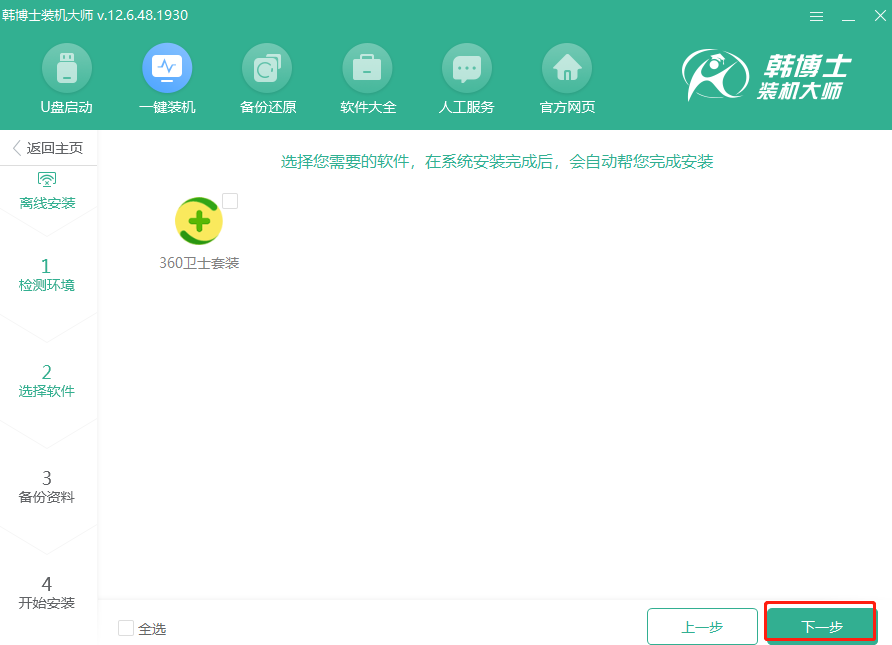
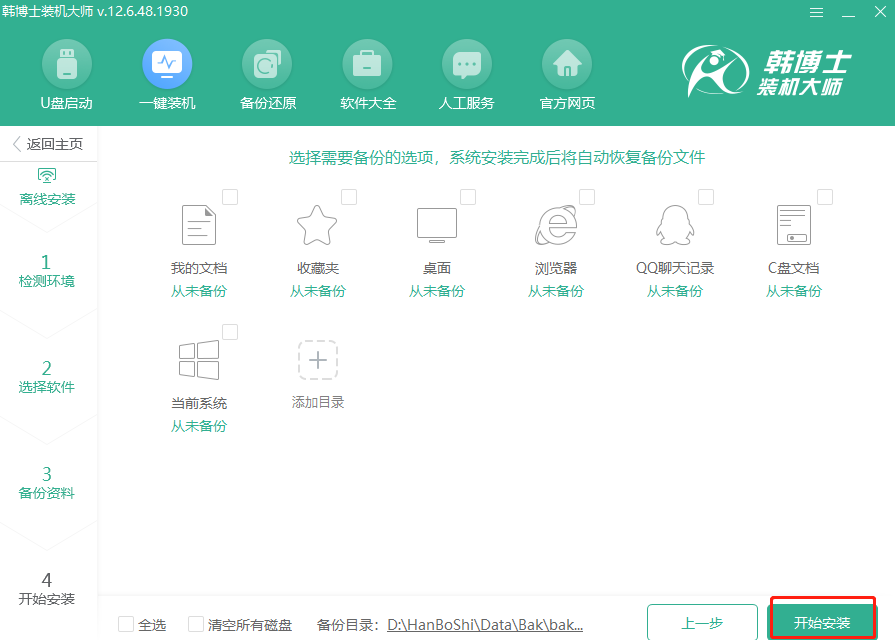
第九步
韩博士开始自动部署安装环境,同样无需手动操作。
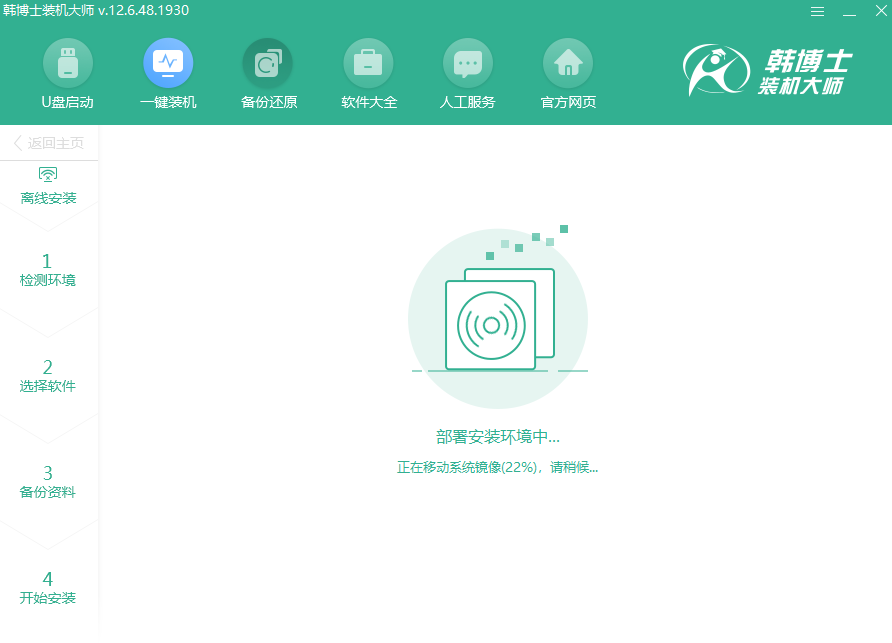
电脑成功部署环境之后“立即重启”电脑。
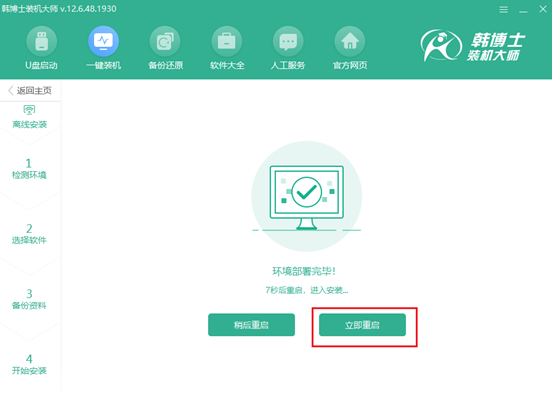
第十步
重启后选择韩博士PE系统进入。
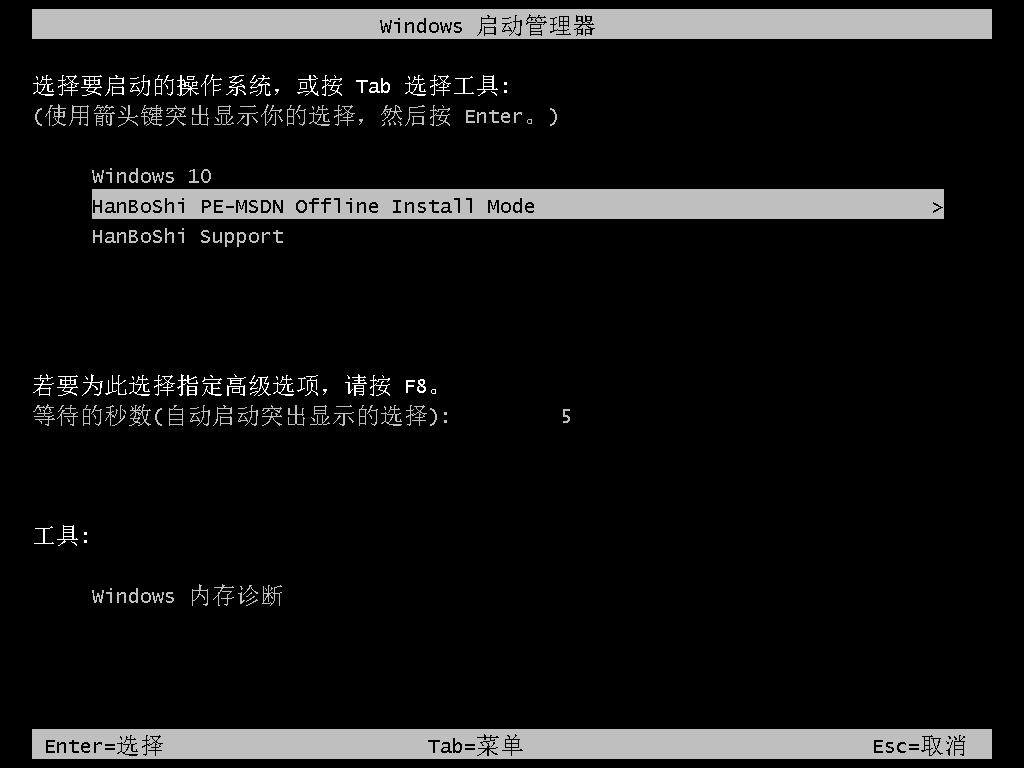
韩博士开始自动重装win10系统,全程无需手动进行操作。
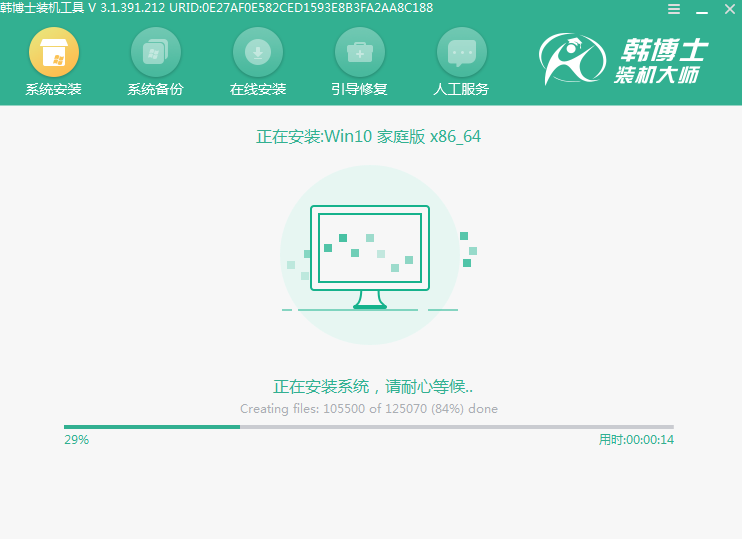
第十一步
开始重启电脑,最后会进入重装完成的win10桌面。
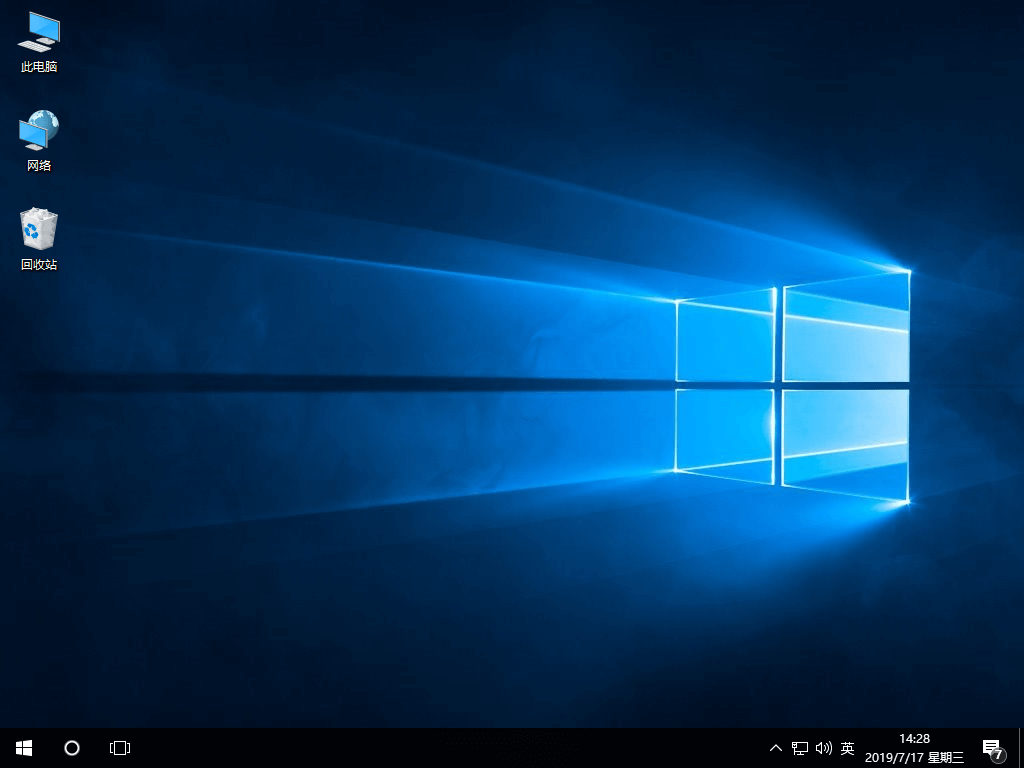
以上就是本次小编为大家带来的笔记本win10系统怎么离线重装的教程,希望此篇教程可以帮助到大家。

